发布时间:2021-08-17 10: 32: 00
从近几年编程语言排行榜上来看,java语言一直都是力压群雄,运用广泛,曾经被誉为编程第一语言,该语言运用于各行各业,深的各行各业人的青睐。
说到java语言,我们都能够第一时间想到多个IDE,比如:Eclipse、IDEA等主流开发工具,但是作为初学者,还是使用原始的编程工具好点,今天给大家推荐的是UltraEdit这款编辑工具,该工具支持多种编程语言,只需要配置好编程语言的环境,即可直接在工具中编译以及运行程序。这里将通过这款工具进行编译以及运行java程序,让你更加熟练运用UltraEdit工具。
一、安装和配置java环境
任何编程语言的编译和运行都需要对应的编译环境,java也是如此,因此编译以及运行java程序之前,我们需要安装和配置java环境。直接从java官网下载对应版本的jdk,然后进行安装。
值得注意的是,java环境安装完成之后,一定要配置java环境,下面将进行重点说明java环境的配置。如图1所示,右键选择【计算机】-》【系统属性】-》【高级系统设置】-》【环境变量】。
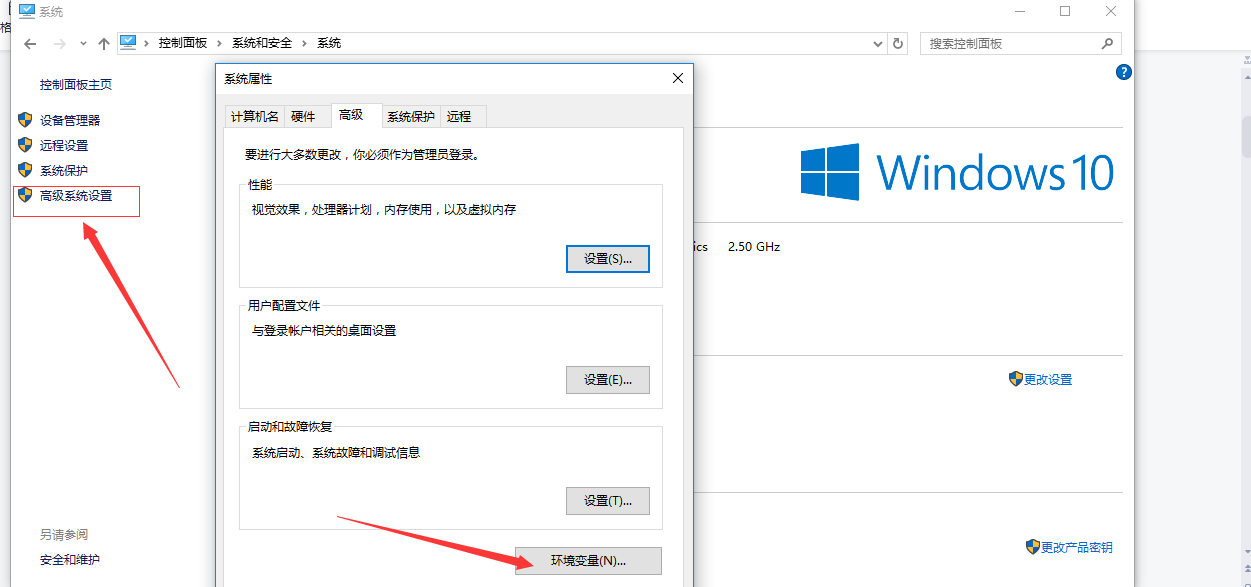
系统变量:JAVA_HOME、CLASSPATH以及添加path变量。
首先,我们新建变量名JAVA_HOME,该变量的变量值为上面安装jdk的目录,我这里的目录是D:\programme\java\jdk1.8。如图2所示。
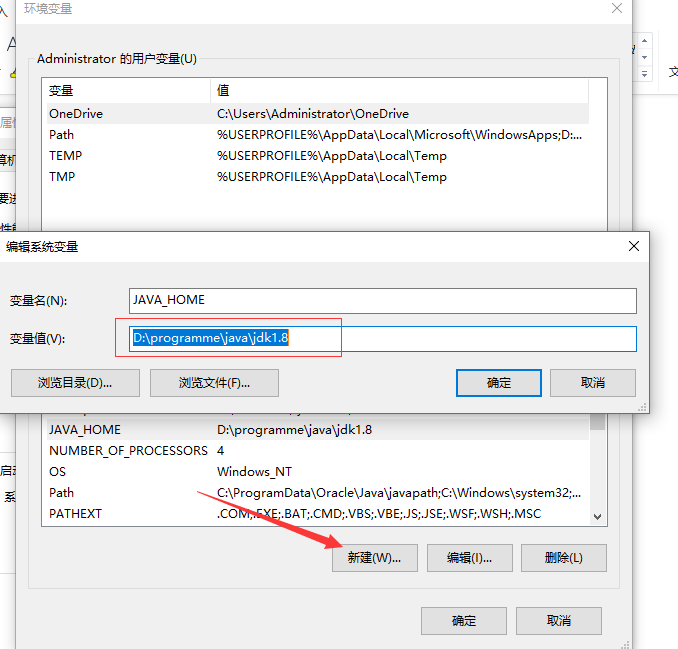
然后,我们新建变量名CLASSPATH,该变量的变量值为.;%JAVA_HOME%\lib\dt.jar;%JAVA_HOME%\lib\tools.jar;,如图3所示。
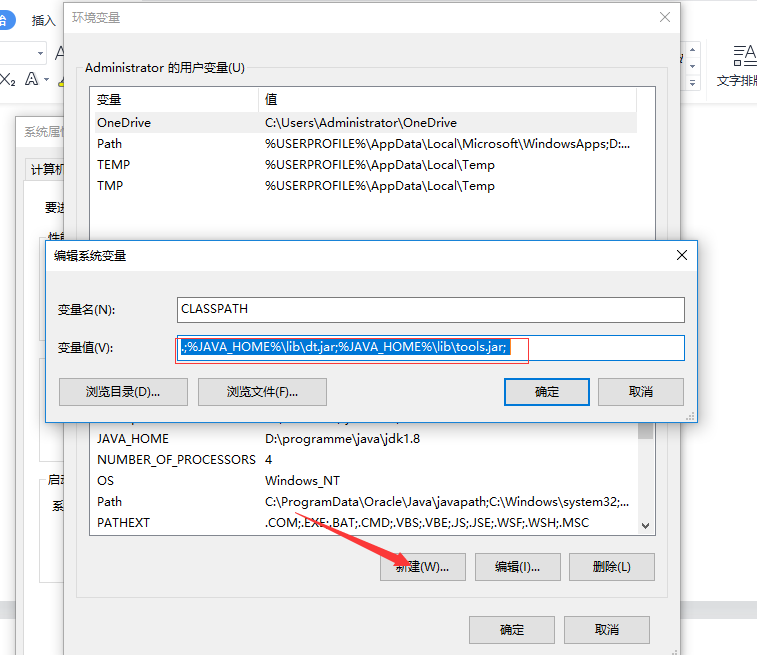
最后,添加path变量值后加;%JAVA_HOME%\bin;%JAVA_HOME%\jre\bin;,如图4所示。
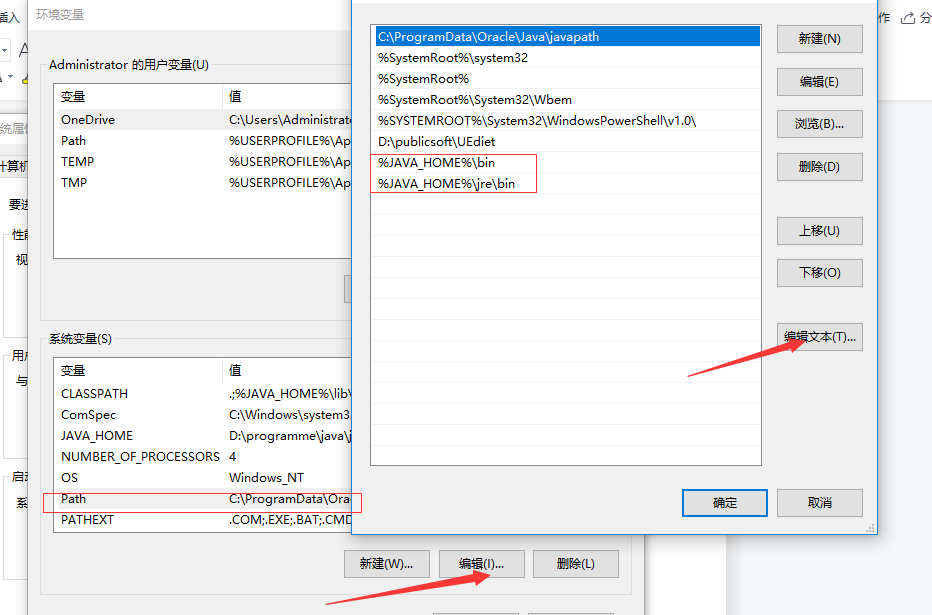
安装与配置完java环境之后,我们需要对安装环境进行检验,在cmd窗口下,输入java、javac以及javac -version,如果出现多段文本则说明安装成功,如图5所示。
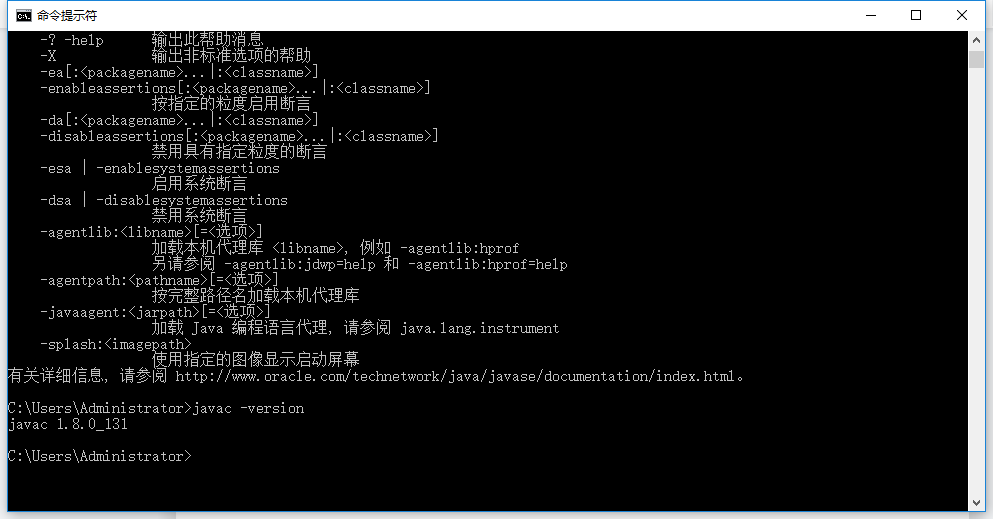
二、UltraEdit中配置java编译器
首先,打开UltraEdit软件,然后选择顶部是【高级】的栏目,再选择【用户工具】中【配置工具】按钮,之后工具配置页面,点击【插入】按钮可以插入java编译器以及java运行器,如图6所示。
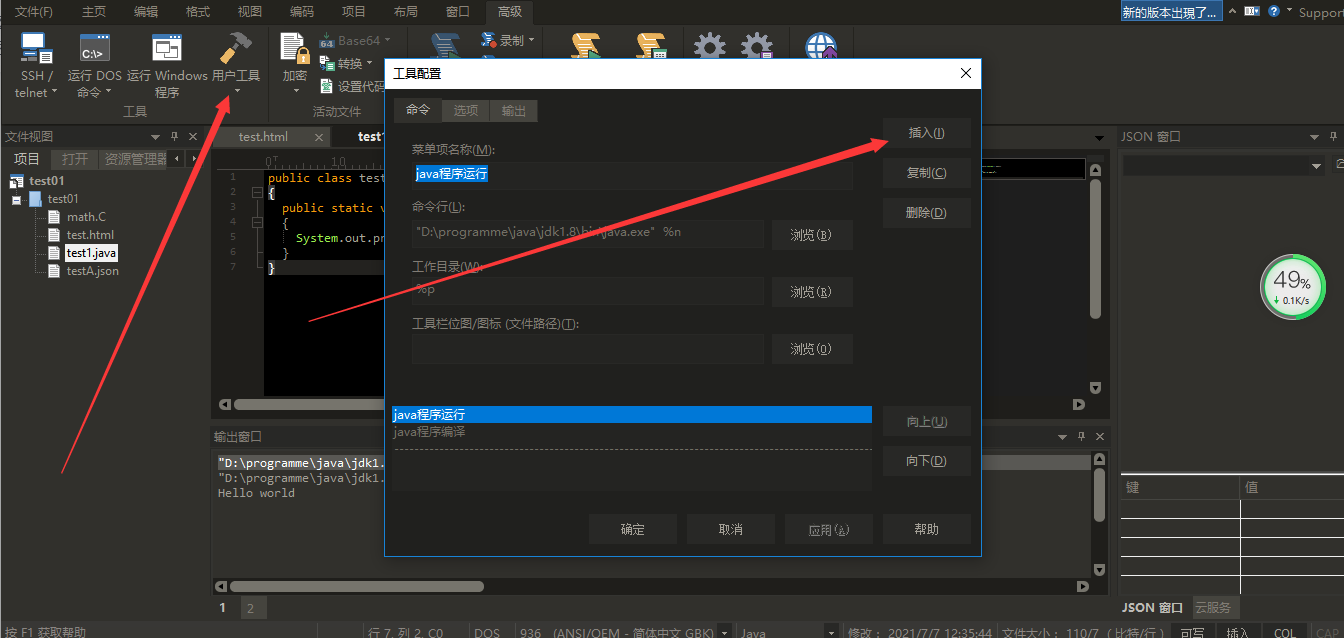
1、Java编译器设置
Java编译器【命令】设置,如图7所示。
菜单项目名称:(随意取名字)java程序编译
命令行:("java环境\bin\javac.exe" %n%e)
"D:\programme\java\jdk1.8\bin\javac.exe" %n%e
工作目录:%p
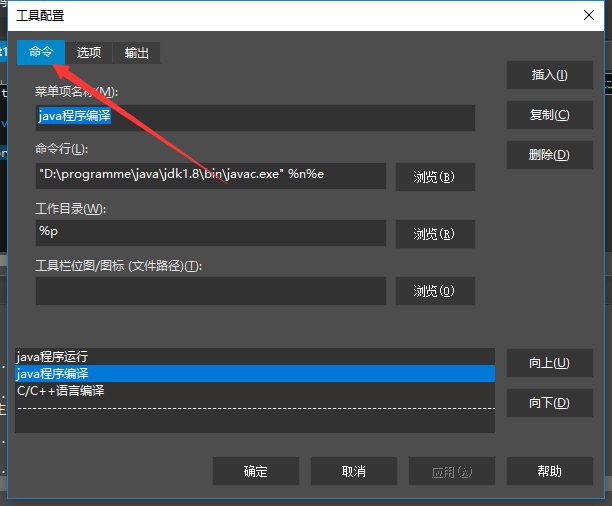
Java编译器【输出】设置,选择【输出到列表框】,如图8所示。
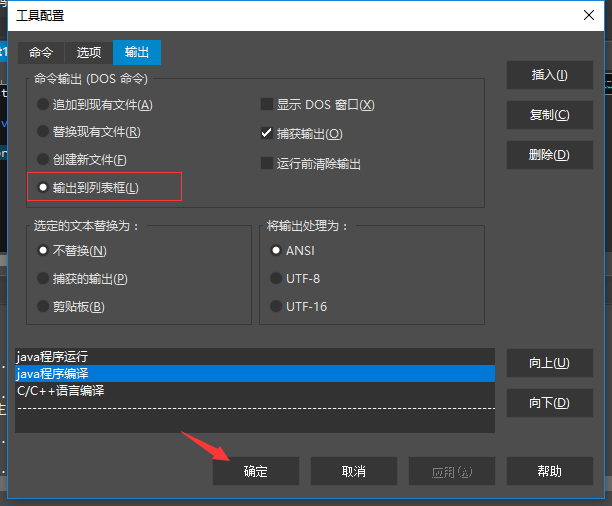
2、Java运行器设置
Java运行器设置参照java编译器设置,这里不进行过多说明,只是命令行有些变化,下面使用红色字体标出。
Java运行器【命令】设置:
菜单项目名称:(随意取名字)java程序运行
命令行:("java环境\bin\java.exe" %n)
"D:\programme\java\jdk1.8\bin\java.exe" %n
工作目录:%p
Java运行器【输出】设置,选择【输出到列表框】。
3、java编译器和运行器测试
新建一个java文件之后,编写一段测试代码,点击【用户工具】,然后选择刚刚配置的java编译器,我这里命名【java程序编译】,再选择java运行器,我这里是【java程序运行】,最后,我们在输出窗口可以看到,该java文件编译以及运行之后结果,如图9所示。
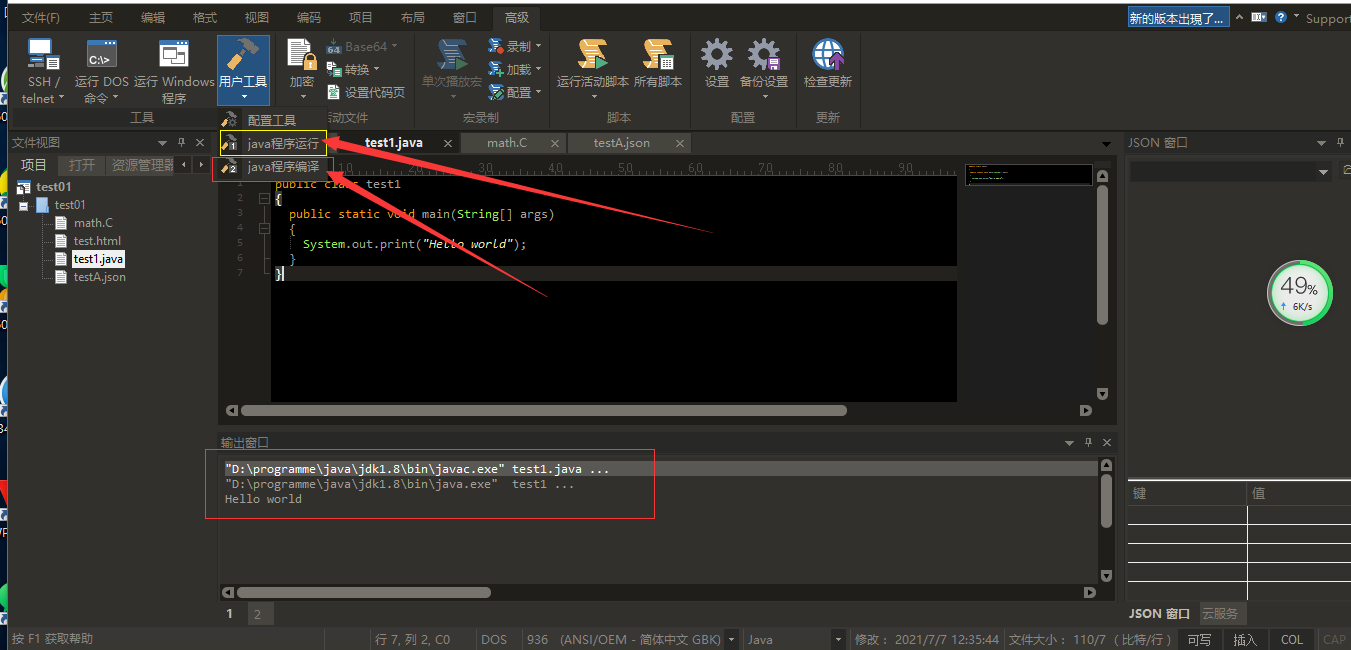
三、小结
通过使用UltraEdit代码编辑器配置java程序编译器和运行器,配置一次任何java程序均能使用,真正做到一次配置,永久使用的效果。通过配置不同编程语言的编译器以及运行器,能够极大提高代码编写效率,实现一个编辑器运行多种编程语言。
作者:超锅
展开阅读全文
︾
读者也喜欢这些内容:

UltraEdit、Editplus、EmEditor有什么区别,为什么会推荐使用UltraEdit
在数字化时代,文本编辑器成为各行各业专业人士和创作者不可或缺的工具之一。无论你是个码农、写作家,还是各行各业的大神,你都需要一个高效、功能强大的文本编辑器来处理你的文字、代码和数据。在这个领域,UltraEdit、Editplus和EmEditor都是炙手可热的选择。今天,咱们就深入挖掘一下UltraEdit、Editplus、EmEditor有什么区别,还要告诉你为什么会推荐使用UltraEdit。...
阅读全文 >
用ultraEdit怎么编译java程序 用ultraEdit搭建java运行环境
随着编程技术的不断发展,Java作为一门广泛使用的编程语言,其编译和运行环境的搭建显得尤为重要。在多种编程工具中,ultraEdit的强大功能逐渐得到了开发者的认可。但是,用ultraEdit怎么编译Java程序?用ultraEdit如何搭建Java运行环境?是否使用ultraEdit编译Java程序具有独特优势?本文将围绕这些问题,详细探讨ultraEdit在Java编程中的应用。...
阅读全文 >
如何在UltraEdit文本编辑器中使用宏指令 UltraEdit运行已录制宏的操作步骤
UltraEdit文本编辑器作为一款强大的文本编辑工具,不仅支持普通的文本编辑功能,还具备宏指令的操作能力。通过使用宏指令,用户可以简化重复的操作流程,进一步提高编辑效率。本文将详细介绍如何在UltraEdit文本编辑器中使用宏指令,并介绍UltraEdit运行已录制宏的操作步骤。...
阅读全文 >
UltraEdit怎么录制宏?如何设置加载宏?
UltraEdit不仅是一款强大的文本编辑器,更被视为宏操作的大师之选。很多人对UltraEdit怎么录制宏,以及如何设置加载宏都有着浓厚的兴趣。本文将深入解析这两个问题,助您迅速掌握宏操作的核心技能,不仅可以简化工作流程,还能提高效率,特别是在下载、试用、注册、激活UltraEdit后的高级操作体验。...
阅读全文 >